一、硬软件信息
| 硬件 | 软件 |
|---|---|
| Intel(R) HD Graphics 520,NVIDIA GeForce 920MX | win10,PyCharm,Anaconda,Python3.7.1,tensorflow-gpu1.15,keras2.3.1,cuda10.0,cudnn7.6.5 |
二、PyCharm配置
官网下载链接🙃:https://www.jetbrains.com/pycharm/download/#section=windows


自己选择一个路径,最好不要在C盘!



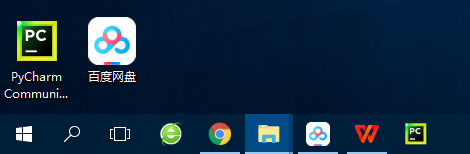
PyCharm安装大功告成!
三、Anaconda配置
我使用了老版本的Anaconda,百度网盘资源大家自取🐯
链接:https://pan.baidu.com/s/1j5cLLDm8ZRGB-FXd1dX2VA
提取码:i55o



如果你和我一样也遇到了这个问题,仔细看,Warning的意思是“目标文件夹包含1个空格”,以防万一,大家的路径中最好不要有空格,比如像下面这样就OK:

温馨提示:这里一定要记住Anaconda的安装路径,后面手动配置环境的时候要用到!

据查阅资料综合显示,不要选择第一个框框,好像后面使用过程中容易出问题?
莫慌,那我们后期就自己动手配置环境。



这两个框框可选可不选,问题不大。
手动配置环境流程:
①右键此电脑——>属性,找到高级系统设置,点击环境变量;
②编辑环境变量;
就OK啦
检验Anaconda是否安装配置成功?
①Win+R调出运行框
②若输入命令行语句,能够显示如下信息:
③并且能够成功打开Anaconda navigator界面,不闪退
那么,恭喜你,Anaconda配置成功!
最后一步,修改为清华源,目的是今后为了加快第三方库的下载速度
①直接打开cmd输入以下命令:
conda config --add channels https://mirrors.tuna.tsinghua.edu.cn/anaconda/pkgs/free/
conda config --add channels https://mirrors.tuna.tsinghua.edu.cn/anaconda/pkgs/main/
conda config --add channels https://mirrors.tuna.tsinghua.edu.cn/anaconda/cloud//pytorch/
conda config --set show_channel_urls yes
②查看是否修改好通道?
conda config --show channels
完成!
四、Python3.7.1下载安装
官网下载地址:https://www.python.org/downloads/
完整教程地址:https://www.jianshu.com/p/9a653ba51aa7
找到自己需要的python版本进行下载





OK啦!
五、Anaconda创建虚拟环境
完整学习教程链接:https://blog.csdn.net/tqlisno1/article/details/108908775
打开Anaconda Prompt,输入conda create -n py37 python=3.7.1,创建一个python3.7.1名为py37的虚拟环境,也可以在Anaconda navigator中创建新的虚拟环境

创建的环境和环境里的安装包可以在Environments里查看

在PyCharm中使用Anaconda创建的虚拟环境

下载安装tensorflow1.15、keras2.3.1、opencv3.4.1等

六、CUDA下载安装
根据下表,对应的CUDA Toolkit版本为10.0,同时要求GPU的驱动,要高于411.31
检查本机GPU驱动是否满足要求?
①检查显卡驱动是否最新
确认是最新!
③查看自己的GPU驱动版本:我的是457.49
④查看显卡支持的CUDA版本:11.1>我所需要的CUDA版本10.0
确定以上两者后,表明我们的显卡驱动已经满足Tensorflow1.15版本所要求的环境,接下来,下载对应版本的CUDA10.0
(详细安装学习教程:https://blog.csdn.net/cashmood/article/details/105081586)


最好安装在除了C盘之外的盘里!



一定选择自定义安装方式!

温馨提示:图中有两个框框务必取消勾选,要不然后面会安装失败!(在此感谢此文章博主解决我的问题:https://blog.csdn.net/weixin_44561785/article/details/121619771)


验证CUDA是否安装成功?
方式:命令行输入nvcc -V命令
出现上述信息表示CUDA安装成功!好感动!
七、CUDNN下载安装
此部分详细内容可参考该文章:https://www.jianshu.com/p/cf7691e5b216

由于CUDNN官网下载还需注册登录比较麻烦,我已将资源存入百度网盘分享给大家😀:
链接:https://pan.baidu.com/s/1wj_uIC2NbWdMrwsRzXoeAw
提取码:842u
下载解压后你会发现,包含三个文件夹,每个文件夹各有一个文件

按照如下要求,将CUDNN的文件复制到刚才安装的CUDA Toolkit中的对应文件下

八、验证深度学习环境


验证Tensorflow是否安装成功
import tensorflow as tf
import keras
a = tf.constant(1.0)
b = tf.constant(2.0)
c = a + b
with tf.Session() as sess:
print(sess.run(c))

验证Keras是否安装成功

九、PyTorch配置
经了解,几个主流的深度学习框架就包括前面我们搭建好的Tensorflow,Keras,还有就是PyTorch,为了以防万一,以后用得到,那我就想一次性都搭建好!

打开Anaconda Navigator创建一个名为pytorch的环境

在官网找到对应CUDA10.0版本的pytorch安装语句,复制下来
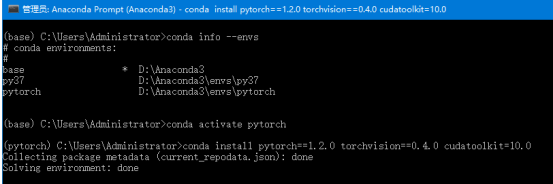
打开Anaconda Prompt命令行窗口,输入conda info --envs查看创建好的虚拟环境,输入conda activate pytorch激活并进入该环境,在pytorch环境下粘贴刚刚复制的语句,注意去掉末尾“-c pytorch”。
测试pytorch环境下cuda和cudnn是否正常工作?
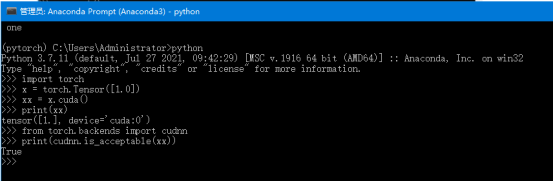

# CUDA TEST
import torch
x = torch.Tensor([1.0])
xx = x.cuda()
print(xx)
# CUDNN TEST
from torch.backends import cudnn
print(cudnn.is_acceptable(xx))
成功啦!
十、我的心路历程
该环境配置是一个极其漫长的过程,真的是从2021年搭建到了2022年,期间也磨练了我的耐心,2021年后面几个月拿着我的MacBook一直尝试着去搭建,结果一直失败,根据多方博文学习,我推断一定是因为MacBook只有Intel处理器没有NVIDIA显卡,后来因为电脑硬件不支持的问题就暂停了搭环境。2022年回到家里一看,很庆幸家里另一台thinkpad笔记本有NVIDIA显卡,于是我又一次开始尝试了,第一次配置的时候,中途陆续碰到了很多坎坷,报错,也在全网查阅了各个网站的博文,综合起来,一点一点不断试错,最后成功了。结果电脑后来被病毒入侵了,被迫去重新做了系统,配置好的环境也没有了,一切回到解放前,可以说是特别艰苦了,真的很难过。后来我又跟着仅存的记忆和第一次配置过程中收藏下的几篇博文,花费了一天时间,没想到,在重做系统以及有第一次的配置经验之后,第二次配置特别顺畅,没有报错特别顺利,就很开心呀,于是记录下来本次搭环境历程,同时也十分感谢这些博文的作者,让我们小白也可以自己动手成功实践,最后希望我的文章也能帮到正在搭建深度学习环境的你,一起开心地学习深度学习知识!欢迎一起交流,共同进步!














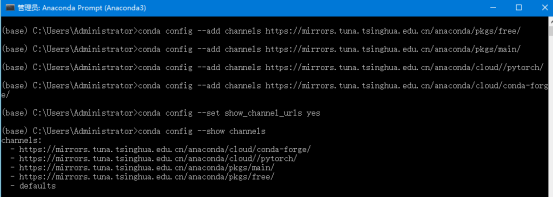




















 5994
5994











 被折叠的 条评论
为什么被折叠?
被折叠的 条评论
为什么被折叠?








